Come ricevere avvisi per andare a letto in base allorario in cui è necessario svegliarsi

Come ricevere avvisi per andare a letto in base all'orario in cui è necessario svegliarsi
Hai scaricato una versione di prova del software e ti è piaciuta, e ora? Il passo successivo sarebbe utilizzare questo software per sempre, ma come fare? Time Stopper ( Aggiornamento: aggiunto il link alla nuova versione, ora senza pubblicità) è uno strumento gratuito per Windows che può bloccare il tempo di qualsiasi software di prova per te. Ad esempio, hai scaricato un software con una versione di prova di 15 giorni e l'hai utilizzato per 3 giorni, il che significa che mancano ancora 12 giorni alla scadenza. Basta eseguire Time Stopper, scegliere il programma, impostare la data entro il limite di prova e Time Stopper gestirà il resto bloccando il tempo per te.
Di seguito è riportata la guida completa su come interrompere la versione di prova di un software. Assicuratevi di averla letta attentamente fino alla fine prima di utilizzare questo strumento.
Nota: quando questo strumento interrompe il tempo per un software di prova, non modificherà né interromperà l'ora del sistema.
Per prima cosa clicca su Sfoglia e seleziona il file eseguibile (.exe) del software di cui desideri rimuovere il limite di prova. Quindi scegli la data, che deve essere compresa nel periodo di prova del software. Per spiegarti meglio, ad esempio, hai installato una versione di prova del software il 1° giugno, l'hai utilizzata fino al 3 giugno e la sua validità scadrà il 15 giugno. Ora seleziona una data compresa tra il 4 e il 14 giugno.
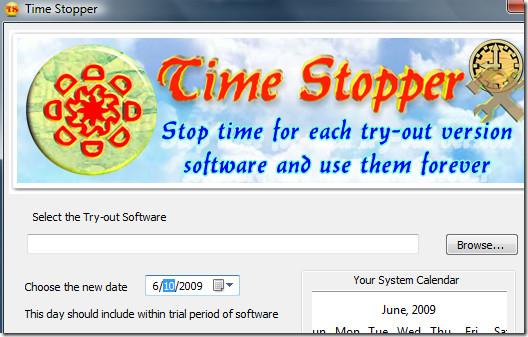
Sul lato destro dello schermo verrà visualizzato un calendario di sistema, in modo da poter sapere che data è oggi. Nel passaggio successivo, seleziona l'ora e infine clicca sul pulsante "Apri il software alla tua data" . Questo aprirà il software alla data che hai definito.
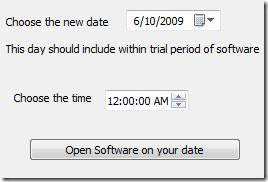
Se devi aprire frequentemente un software di prova con Time Stopper, puoi creare un collegamento sul desktop. Per farlo, inserisci prima il nome dell'icona sul desktop e poi clicca sul pulsante "Crea collegamento sul desktop". Ora usa questa icona sul desktop appena creata per aprire il software di prova che usi più spesso. 😉
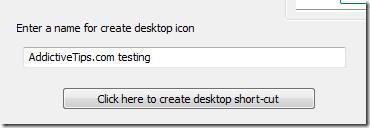
Nota importante: il periodo di prova del software verrà interrotto se si utilizza Time Stopper per aprirlo. Una volta utilizzato Time Stopper per eseguire un software di prova, assicurarsi di rimuovere tutte le icone del software dal desktop. In questo modo non si cliccherà accidentalmente sull'icona del programma originale, altrimenti il periodo di prova scadrà definitivamente. Si consiglia di leggere anche il file di aiuto fornito con Time Stopper.
Non è uno strumento nuovo, ma funziona con la maggior parte dei software di prova attualmente disponibili ed è compatibile con tutte le versioni di Windows. Puoi anche imparare a reinstallare il software di prova dopo la scadenza del periodo di prova . Buon divertimento!
Come ricevere avvisi per andare a letto in base all'orario in cui è necessario svegliarsi
Come spegnere il computer dal telefono
Windows Update funziona fondamentalmente in combinazione con il registro e diversi file DLL, OCX e AX. Nel caso in cui questi file si corrompano, la maggior parte delle funzionalità di
Ultimamente spuntano come funghi nuove suite di protezione del sistema, tutte dotate di un'ulteriore soluzione di rilevamento antivirus/spam e, se sei fortunato
Scopri come attivare il Bluetooth su Windows 10/11. Il Bluetooth deve essere attivo affinché i tuoi dispositivi Bluetooth funzionino correttamente. Non preoccuparti, è facile!
In precedenza, abbiamo recensito NitroPDF, un buon lettore PDF che consente anche all'utente di convertire i documenti in file PDF con opzioni come unire e dividere il PDF
Hai mai ricevuto un documento o un file di testo contenente caratteri inutili e ridondanti? Il testo contiene molti asterischi, trattini, spazi vuoti, ecc.?
Sono così tante le persone che mi hanno chiesto informazioni sulla piccola icona rettangolare di Google accanto all'Orb di avvio di Windows 7 sulla mia barra delle applicazioni che ho finalmente deciso di pubblicare questo
uTorrent è di gran lunga il client desktop più popolare per scaricare torrent. Anche se funziona perfettamente per me su Windows 7, alcune persone hanno
Tutti hanno bisogno di fare pause frequenti mentre lavorano al computer, se non si fanno pause c'è una grande possibilità che i tuoi occhi saltino fuori (ok, non saltino fuori







